Ինչպե՞ս անջատել կոճակը Excel- ում մեկ անգամ կտտացնելուց հետո:
Որոշ դեպքերում կարող է անհրաժեշտ լինել ակտիվացնել VBA սցենար ՝ կտտացնելով Հրահանգի կոճակին: Բայց կցանկանայիք, որ հրամանի կոճակն անջատված լինի այն Excel- ում մեկ անգամ կտտացնելուց հետո: Ինչպե՞ս հասնել դրան: Այս հոդվածը կտրամադրի մեթոդ, որն կօգնի ձեզ իրականացնել այն:
Անջատեք կոճակը Excel- ում մեկ անգամ սեղմելուց հետո
Անջատեք կոճակը Excel- ում մեկ անգամ սեղմելուց հետո
Ենթադրելով, որ ցանկանում եք ավտոմատ կերպով պատճենել A1: C17 տիրույթի տվյալները նոր J1: L17 տիրույթում `սեղմելով հրամանի կոճակը 1 ընթացիկ աշխատանքային թերթում: Եվ պատճենելուց և տեղադրելուց հետո անջատեք այս հրամանի կոճակը: Խնդրում եմ արեք հետևյալ կերպ.
1. Միացրեք Նախագծման ռեժիմը erրագրավորողի ներդիրի տակ ՝ կտտացնելով Երեվակիչ > Դիզայնի ռեժիմ, Տեսեք,

2. Աջ կտտացրեք հրամանի կոճակին, որը նշանակված է VBA գրությամբ, և այնուհետև կտտացրեք Դիտել կոդը համատեքստի ընտրացանկից:
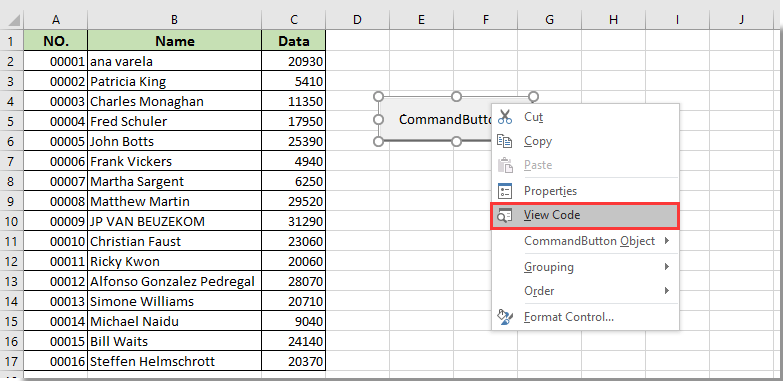
3. Մեջ Microsoft Visual Basic հավելվածների համար պատուհանում, խնդրում ենք ավելացնել հետևյալ կոդը երկրորդ ՝ վերջին կոդի կտորի մեջ սկզբնական ծածկագրի մեջ, ինչպես ցույց է տրված նկարում:
VBA կոդ. Անջատեք հրամանի կոճակը Excel- ում մեկ անգամ կտտացնելուց հետո
CommandButton1.Enabled = FalseՆշում: CommandButton1 հրամանի կոճակի անունն է:

4. Այնուհետեւ սեղմեք ալտ + Q ստեղները դուրս գալու համար Microsoft Visual Basic հավելվածների համար պատուհան.
5. Անջատեք Դիզայնի ռեժիմ տակ Երեվակիչ էջանիշը.
Եվ VBA կոդը մեկ անգամ գործարկելու համար Հրամանի կոճակին կտտացնելուց հետո կոճակը կդառնա մոխրագույն և այլևս չի կարողանա կտտացնել, ինչպես ցույց է տրված նկարում:
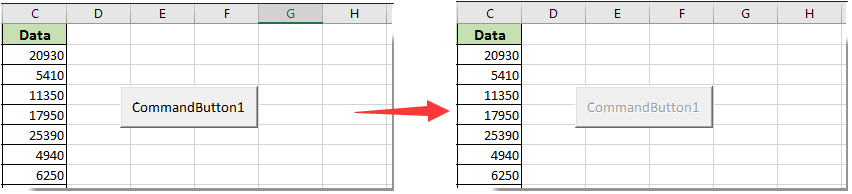
Առնչվող հոդվածներ:
- Ինչպե՞ս պահպանել և փակել ակտիվ աշխատանքային գիրքը առանց Excel- ում հրամանի կոճակի հուշման:
- Ինչպե՞ս միշտ Excel- ում աշխատանքային թերթիկի վրա սավառնել հրամանի կոճակը:
- Ինչպե՞ս թարմացնել կամ տեղադրել (ընթացիկ) ամսաթիվը և ժամանակը Excel- ում հրամանի կոճակի միջոցով:
- Ինչպե՞ս օգտագործել հրամանի կոճակը Excel- ում նշված բջջային արժեքը փոխելու համար:
- Ինչպե՞ս օգտագործել հրամանի կոճակը ՝ Excel- ում ակտիվ աշխատանքային թերթը որպես PDF ֆայլ պահելու համար:
- Ինչպե՞ս Excel- ում հրամանի կոճակի միջոցով ավտոմատ կերպով տեղադրել դատարկ նոր տող:
Գրասենյակի արտադրողականության լավագույն գործիքները
Լրացրեք ձեր Excel-ի հմտությունները Kutools-ի հետ Excel-ի համար և փորձեք արդյունավետությունը, ինչպես երբեք: Kutools-ը Excel-ի համար առաջարկում է ավելի քան 300 առաջադեմ առանձնահատկություններ՝ արտադրողականությունը բարձրացնելու և ժամանակ խնայելու համար: Սեղմեք այստեղ՝ Ձեզ ամենաշատ անհրաժեշտ հատկանիշը ստանալու համար...

Office Tab- ը Tabbed ինտերֆեյսը բերում է Office, և ձեր աշխատանքը շատ ավելի դյուրին դարձրեք
- Միացնել ներդիրներով խմբագրումը և ընթերցումը Word, Excel, PowerPoint- ով, Հրատարակիչ, Access, Visio և Project:
- Բացեք և ստեղծեք բազմաթիվ փաստաթղթեր նույն պատուհանի նոր ներդիրներում, այլ ոչ թե նոր պատուհաններում:
- Բարձրացնում է ձեր արտադրողականությունը 50%-ով և նվազեցնում մկնիկի հարյուրավոր սեղմումները ձեզ համար ամեն օր:

